امتلاء مساحة جوجل درايف؟ حلول مبتكرة تخلصك من المشكلة بلمح البصر

امتلاء مساحة جوجل درايف، هل سبق وتلقت إشعارًا مزعجًا من جوجل درايف يخبرك بأن مساحة التخزين ممتلئة رغم اعتقادك بوجود مساحة كافية؟ يمكن أن يكون السبب وراء ذلك هو أن تطبيق Google Photos يستهلك جزءًا كبيرًا من سعة التخزين المتاحة لديك، أو ربما تكتشف أن هناك ملفات كبيرة ما زالت عالقة في سلة المهملات الخاصة بخدمات جوجل عبر الإنترنت، ما لا يعرفه الكثيرون هو أن الملفات المحذوفة قد تظل تشغل مساحة كبيرة لأن جوجل لا تزيلها نهائيًا من حسابك فورًا، مما يسبب تكدسًا غير ضروري يؤثر على قدرتك على استخدام المساحة المتاحة بشكل فعال، في هذا المقال من خلال موقع ” حلب سوفت ” سنتعرف على طرق حل تلك المشكلة بسهولة.
يمكنك الاطلاع على :- طرق لمسح ذاكرة التخزين المؤقت لتحسين أداء جهازك الأندرويد وحل المشكلة
ماذا تفعل عند امتلاء مساحة جوجل درايف؟
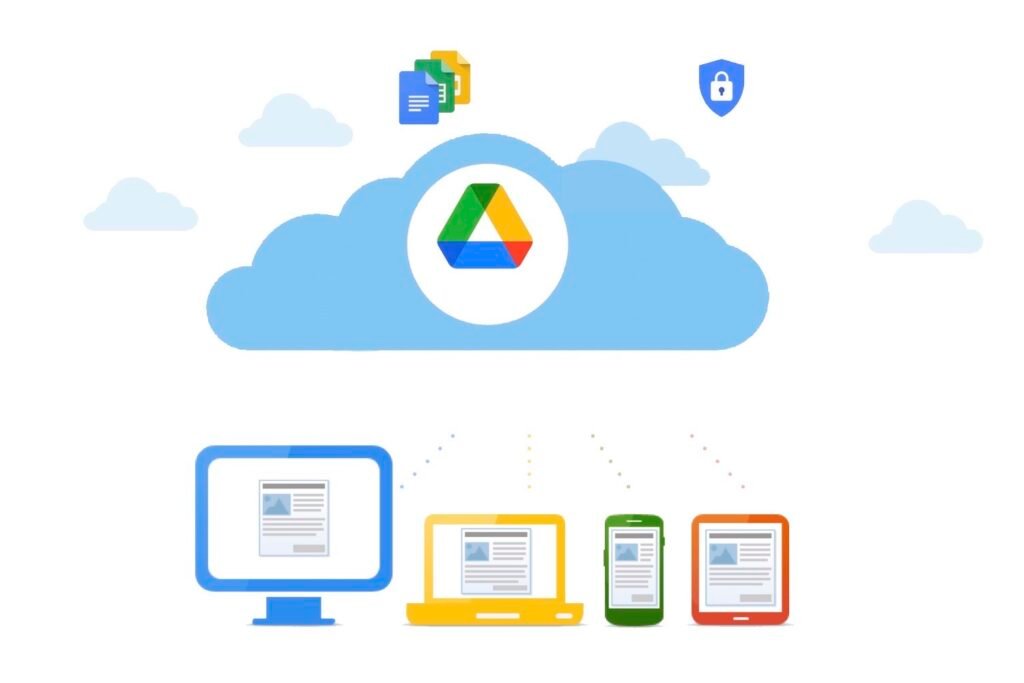
هل تلقيت يومًا إشعارًا يفيد بأن امتلاء مساحة جوجل درايف قد يبدو الأمر محيرًا، ولكن يجب أن تعلم أن مساحة التخزين في جوجل يتم استخدامها عبر مجموعة متنوعة من خدماته مثل درايف، Google Photos، والبريد الإلكتروني فقد يكون السبب هو أن Google Photos يستهلك جزءًا كبيرًا من سعة التخزين لديك، أو أن ملفاتك الكبيرة الموجودة في درايف تجعل السعة المتاحة لك غير كافية. فيما يلي، نستعرض خطوات فعالة لتوفير مساحة في حسابك بعد وصولك إلى حد التخزين الأقصى.
تفريغ سلة المهملات في جوجل درايف
كثير من المستخدمين لا يدركون أن الملفات المحذوفة لا تختفي نهائيًا من مساحة التخزين إلا بعد تفريغ سلة المهملات، وهذه الملفات تستمر في استهلاك مساحة حتى تقوم بإزالتها بشكل دائم.
لتحرير مساحة، اتبع الخطوات التالية:
- افتح متصفح الويب على جهاز الكمبيوتر الخاص بك وانتقل إلى Google Drive، أو قم بفتح التطبيق مباشرةً إذا كان مثبتًا على جهازك.
- سجل الدخول إلى حسابك.
- من الشريط الجانبي على اليسار، اختر “Trash” (سلة المهملات).
- لحذف ملف واحد، انقر بزر الماوس الأيمن عليه واختر “Delete forever”.
- للتخلص من كل الملفات دفعة واحدة، اضغط على”Empty trash” في أعلى قائمة الملفات ثم اختر “Delete forever” في الرسالة التي ستظهر لك.
حذف الملفات الكبيرة من Google Drive
إذا كانت رسالة امتلاء مساحة جوجل درايف لا تزال تظهر، فقد تكون هناك ملفات كبيرة في درايف تحتاج إلى حذفها لإدارة الملفات الكبيرة، قم بما يلي:
- افتح Google Drive من متصفح الويب.
- من الشريط الجانبي على اليسار، اختر “Storage”.
- اضغط على “Storage used” في أعلى الزاوية اليمنى لقائمة الملفات لتظهر الملفات بحجمها التنازلي.
- ستظهر أكبر الملفات لديك في أعلى القائمة، ومن هنا يمكنك مراجعتها وتحديد الملفات التي لم تعد بحاجة إليها.
- بعد تحديد الملفات المراد حذفها، انقر على أيقونة سلة المهملات في الأعلى وتأكد من تفريغ سلة المهملات بعد ذلك لضمان تحرير المساحة.
حذف بيانات التطبيقات المختفية داخل تخزين جوجل درايف
قد تلاحظ أحيانًا أن مساحة تخزين Google Drive قد امتلأت على الرغم من أنك لا تستخدمها بقدر كبير، والسبب يمكن أن يكون وجود بيانات مخفية لتطبيقات مختلفة تتصل بجوجل درايف، مما يجعلها تستهلك مساحة كبيرة دون أن تدرك ذلك، فعند ظهور رسالة من Google Drive تُفيد بنفاد المساحة، يجب عليك فحص هذه البيانات وحذفها لتحرير المساحة وإصلاح المشكلة لتحرير مساحة من خلال حذف بيانات التطبيقات المخفية، اتبع الخطوات التالية:
- افتح Google Drive على جهازك.
- انتقل إلى الإعدادات من خلال الضغط على أيقونة الإعدادات.
- من الشريط الجانبي الأيسر، اختر Manage Apps.
- لكل تطبيق يظهر في القائمة، اضغط على Options ثم اختر Delete hidden app data لحذف البيانات المخفية.
حذف الصور ومقاطع الفيديو من Google Photos
تشغيل الصور ومقاطع الفيديو التي تخزنها في Google Photos حيزًا كبيرًا من مساحة التخزين الخاصة بك، هذا الاستخدام المكثف قد يؤدي إلى ظهور رسالة تفيد بنفاد المساحة في Google Drive، الحل هنا يكمن في حذف الصور ومقاطع الفيديو غير المرغوب فيها لتحرير مساحة كبيرة والتخلص من الرسالة المزعجة لتحرير مساحة عن طريق حذف الصور ومقاطع الفيديو، اتبع الخطوات التالية:
- افتح Google Photos في متصفح الويب على جهاز الكمبيوتر الخاص بك.
- اختر Photos من الشريط الجانبي الأيسر.
- حدد الصور أو الفيديوهات التي ترغب في حذفها.
- اضغط على أيقونة سلة المهملات في الزاوية العلوية اليمنى.
- اختر Move to trash في القائمة التي ستظهر أمامك.
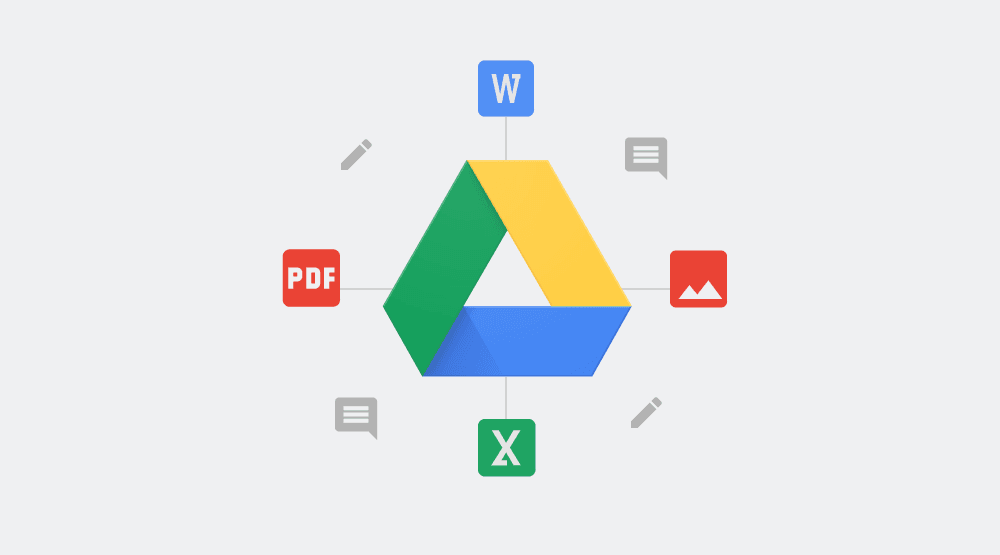
تقليل حجم الصور ومقاطع الفيديو باستخدام الضغط
إذا كنت ترغب في الاحتفاظ بالصور ومقاطع الفيديو ولكن تحتاج لتقليل حجمها لتوفير مساحة، يمكنك استخدام ميزة ضغط الملفات في Google Drive هذه الميزة تمكنك من تقليل حجم الوسائط دون فقدان جودة ملحوظة، مما يساعد في تحرير مساحة التخزين بفعالية، لتقليل حجم الصور ومقاطع الفيديو باستخدام الضغط، اتبع الخطوات التالية:
- افتح Google Photos على جهازك.
- اضغط على أيقونة الإعدادات في الزاوية العلوية اليمنى.
- اختر Recover storage في صفحة الإعدادات.
- اضغط على Compress في الرسالة التي ستظهر أمامك لتقليل حجم الوسائط المخزنة.
شاهد هذا ايضا :- إرشادات لوضع كلمة سر حصرية واحترافية لتطبيقاتك
حذف الرسائل البريدية غير المرغوب فيها في Gmail
هل تعلم أن رسائل البريد الإلكتروني قد تستهلك مساحة كبيرة في حسابك على جوجل، خاصة إذا كانت تحتوي على مرفقات ضخمة؟ على الرغم من أن البريد الإلكتروني قد لا يبدو كأنه يشغل مساحة كبيرة مقارنة بخدمات أخرى مثل Google Photos، إلا أن المرفقات الكبيرة قد تتراكم وتستهلك جزءًا كبيرًا من سعة التخزين لديك، فمن الضروري التحقق من صندوق الوارد لديك وحذف أي مرفقات غير مرغوب فيها لتحرير مساحة لملفات أكثر أهمية ولحسن الحظ، يوفر Gmail أدوات فعالة تساعدك في العثور على هذه المرفقات وحذفها بسهولة، مما يتيح لك استعادة مساحة تخزين حسابك.
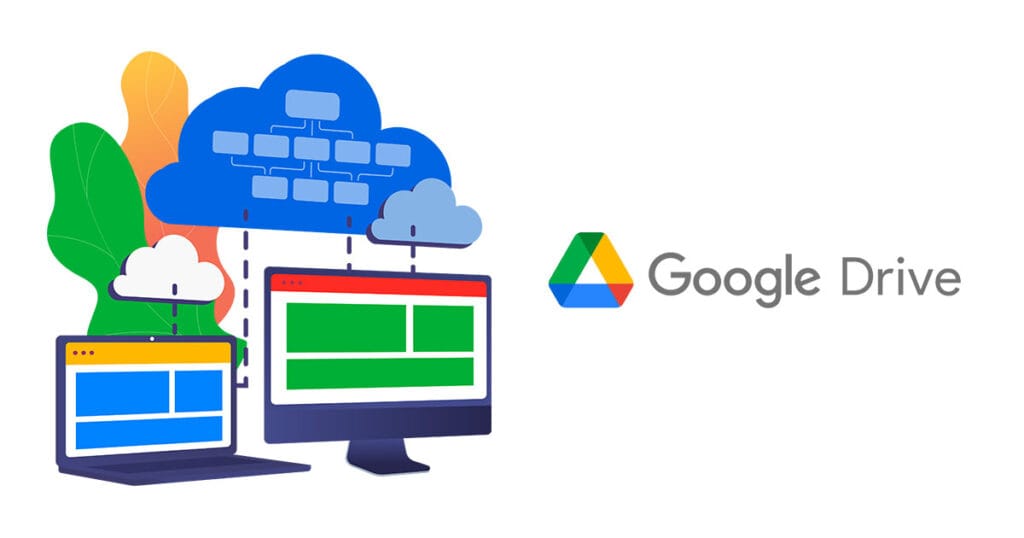
لتحرير مساحة عن طريق حذف الرسائل البريدية غير المرغوب فيها، اتبع الخطوات التالية:
- افتح Gmail في متصفح الويب على جهاز الكمبيوتر الخاص بك.
- انقر على أيقونة إظهار خيارات البحث بجوار صندوق البحث.
- من قائمة الحجم المنسدلة، اختر greater than.
- في الحقل المجاور، أدخل الحجم الذي ترغب في البحث عنه على سبيل المثال، اكتب “10” للبحث عن جميع الرسائل التي تحتوي على مرفقات أكبر من 10 ميجابايت.
- تأكد من اختيار MB من القائمة المنسدلة بجانب الحقل، ثم انقر على Search في الأسفل.
- ستظهر لك قائمة بجميع رسائل البريد الإلكتروني التي تحتوي على مرفقات أكبر من الحجم الذي حددته، فيمكنك تحديد الرسائل التي ترغب في حذفها عن طريق وضع علامة في المربع بجانب كل رسالة.
- بعد تحديد الرسائل، انقر على أيقونة سلة المهملات في الأعلى لحذفها.
لضمان تحرير المزيد من المساحة
- افرغ مجلد المهملات الخاص بك في Gmail. للقيام بذلك، اختر Trash من الشريط الجانبي الأيسر.
- في اللوحة الجانبية اليمنى، انقر على Empty Trash now لحذف جميع الرسائل نهائيًا من المجلد.
باتباع هذه الخطوات، يمكنك تقليل استخدام مساحة التخزين الخاصة بك بشكل كبير وحل مشكلة امتلاء مساحة جوجل درايف، مما يتيح لك استخدام المساحة المتاحة بشكل أكثر فعالية وبدون أي عوائق.










